Vider automatiquement la Corbeille : Comment le faire
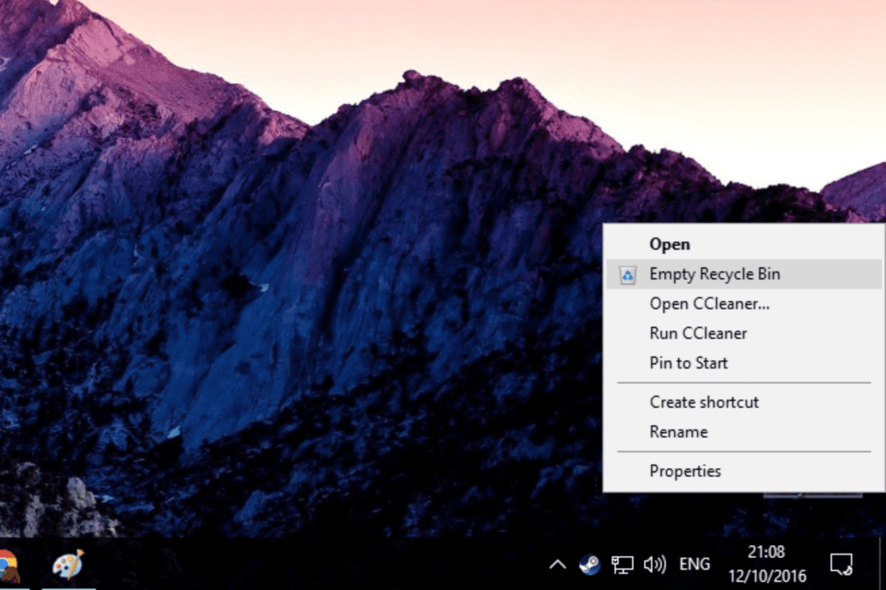
Vous savez probablement que lorsque vous supprimez quelque chose sous Windows, ce n’est pas supprimé mais plutôt déplacé vers la Corbeille. C’est comme ça que cela se passait dans les versions initiales de Windows, et c’est ainsi que cela sera. Mais vous pouvez vider automatiquement la Corbeille sous Windows 10.
Beaucoup se demandent pourquoi il est nécessaire de vider la Corbeille automatiquement ? La réponse est de libérer de l’espace disque sur le PC. Alors, découvrons comment vous pouvez faire cela en quelques minutes.
La Corbeille supprime-t-elle les fichiers après 30 jours ?
Non, la Corbeille ne supprime pas les fichiers automatiquement à moins qu’elle n’ait été configurée pour le faire. La fonctionnalité permettant de supprimer les fichiers dans la Corbeille après 30 jours est souvent la raison pour laquelle vous la trouvez vide.
Mais, vous pouvez toujours récupérer des fichiers supprimés de la Corbeille, bien que le processus soit compliqué et doit être évité.
Comment faire en sorte que ma Corbeille soit vide automatiquement ?
1. Utiliser le Planificateur de tâches
- Ouvrez Démarrer, recherchez Planificateur de tâches et appuyez sur Entrée.
- Cliquez avec le bouton droit sur Bibliothèque du Planificateur de tâches et sélectionnez Nouveau dossier.
-
Nommez le dossier comme vous le souhaitez, mais il est préférable de lui donner un nom descriptif pour une meilleure gestion.
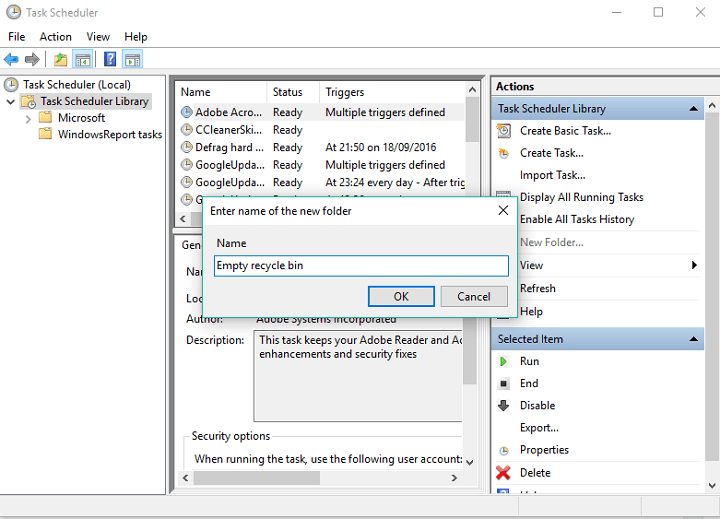
- Cliquez avec le bouton droit sur le dossier nouvellement créé et sélectionnez Créer une tâche.
- Dans l’onglet Général, entrez un nom pour la tâche, comme Vider la Corbeille Windows. Encore une fois, vous pouvez le nommer comme vous le souhaitez, mais nous supposons que c’est le nom le plus logique dans ce cas.
- Dans l’onglet Déclencheurs, cliquez sur Nouveau pour créer une action qui déclenchera la tâche.
-
Ici, vous pouvez choisir une action déclencheur appropriée de quand vous voulez que la tâche soit exécutée. Vous pouvez choisir À la connexion, Au démarrage, SUR un événement, mais nous allons choisir Selon un calendrier, et définir une heure spécifique pour vider la Corbeille.
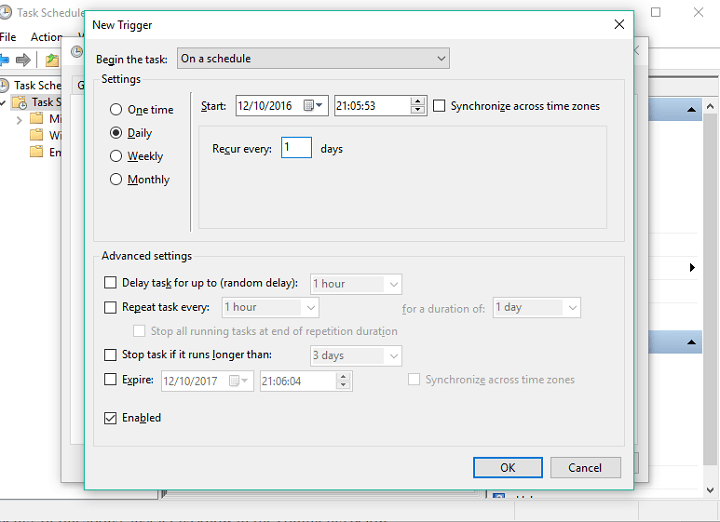
- Maintenant, dans l’onglet Actions, cliquez sur Nouveau.
- Sous Paramètres, dans Programmes/script, entrez cmd.exe.
-
Dans Ajouter des arguments, tapez ce qui suit et cliquez sur OK :
/c "echo Y|PowerShell.exe -NoProfile -Command Clear-RecycleBin"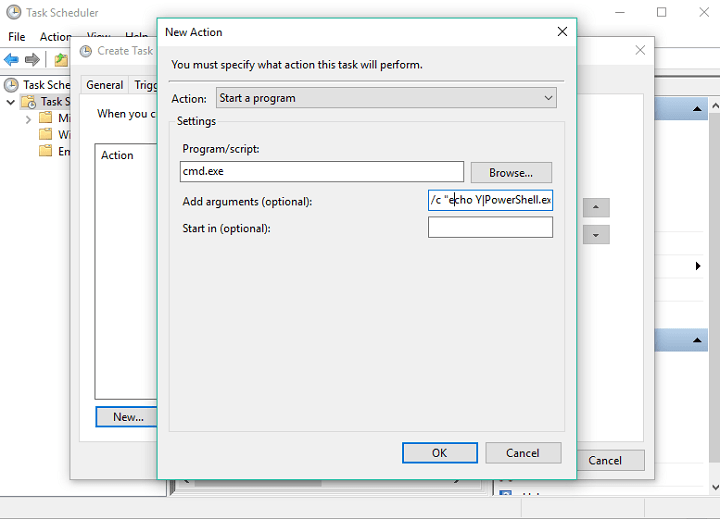
- Cliquez sur OK pour compléter la tâche.
C’est tout ! Après avoir créé une tâche, Windows 10 videra automatiquement la Corbeille selon le programme choisi. Vérifiez également comment créer d’autres tâches dans le Planificateur de tâches.
2. Supprimer les fichiers directement
- Cliquez avec le bouton droit sur l’icône de la Corbeille et sélectionnez Propriétés.
-
Sélectionnez l’option Ne pas déplacer les fichiers vers la Corbeille. Supprimer les fichiers immédiatement lorsqu’ils sont supprimés et cliquez sur OK.
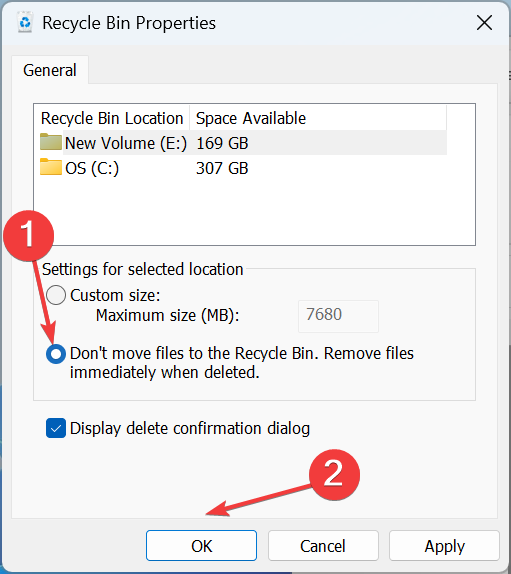
Si créer une tâche semble trop compliqué, vous pouvez configurer Windows 10 pour ne pas déplacer les fichiers vers la Corbeille et les supprimer automatiquement. Et pour ceux d’entre vous qui veulent empêcher la Corbeille de se vider automatiquement, vérifiez ces deux aspects et revenez en arrière.
Lire plus sur ce sujet
- Windows 10 Build 19045.6156 arrive dans l’aperçu de la version avec mise à niveau de Secure Boot
- Comment ouvrir et utiliser l’outil de diagnostic DirectX (dxdiag) dans Windows 11
Vous pouvez faire bien plus avec la Corbeille, alors n’hésitez pas à consulter les paramètres que vous pouvez ajuster pour la personnaliser encore davantage. Et si vous êtes préoccupé par le manque d’espace disque, vérifiez les meilleurs outils pour effacer des fichiers dans Windows 10.
Si vous avez des commentaires ou des questions, faites-le nous savoir ci-dessous.













